Якщо ви коли-небудь цікавилися тим, як ефективно аналізувати великі обсяги даних в Excel, ви знаходитесь в потрібному місці. Таблиці зведення — потужний інструмент, який допоможе вам виявляти тенденції, отримувати уявлення та візуально привабливо відображати ваші дані. У цьому посібнику я представлю вам основи, розширені техніки та практичні вправи, щоб ви могли здобути контроль над своїми даними.
Найважливіші висновки
- Таблиці зведення дозволяють аналізувати великі обсяги даних без змін у початкових даних.
- Ви крок за кроком дізнаєтеся, як створити та налаштувати таблицю зведення.
- Розширені функції дозволяють виконувати індивідуальні обчислення та створювати динамічні інформаційні панелі.
Розуміння основ таблиць зведення
Перш ніж ви створите свою першу таблицю зведення, важливо зрозуміти, що вони таке і які функції вони мають. Таблиці зведення є багатовимірними засобами аналізу в Excel, які дозволяють вам гнучко обробляти дані для отримання різних перспектив.
Почніть з чистою базою даних. До цього входить те, що ваші дані представлені у відструктурованій таблиці, ідеально у вигляді таблиці Excel.
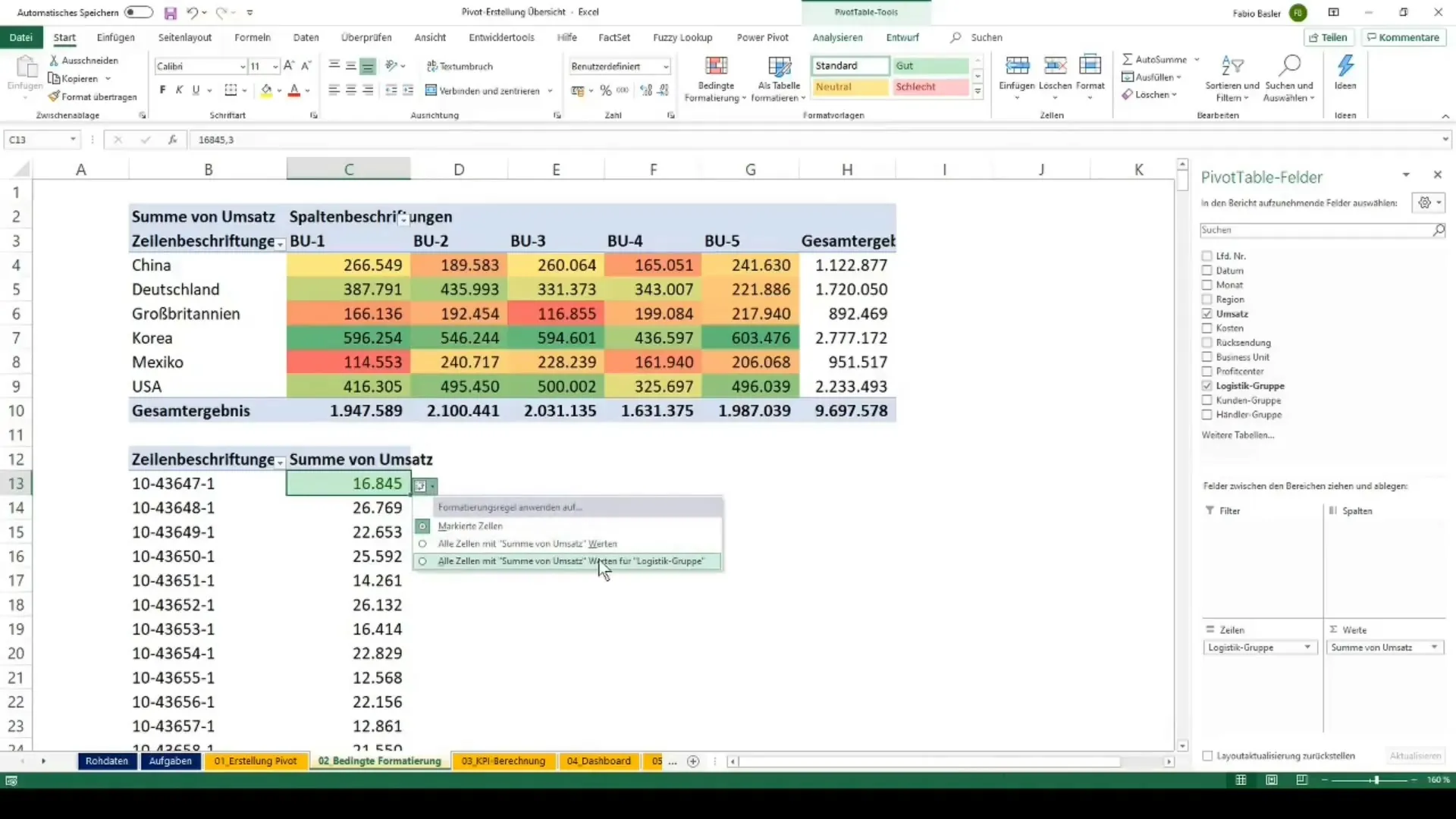
Створення першої таблиці зведення
Для створення вашої першої таблиці зведення виконайте ці кроки:
- Виберіть ваші дані, перейдіть на вкладку "Вставити" і клацніть на "Таблиця зведення".
- Ви можете вибрати між створенням нової таблиці або використанням існуючого аркуша. Виберіть відповідний варіант та клацніть "ОК".
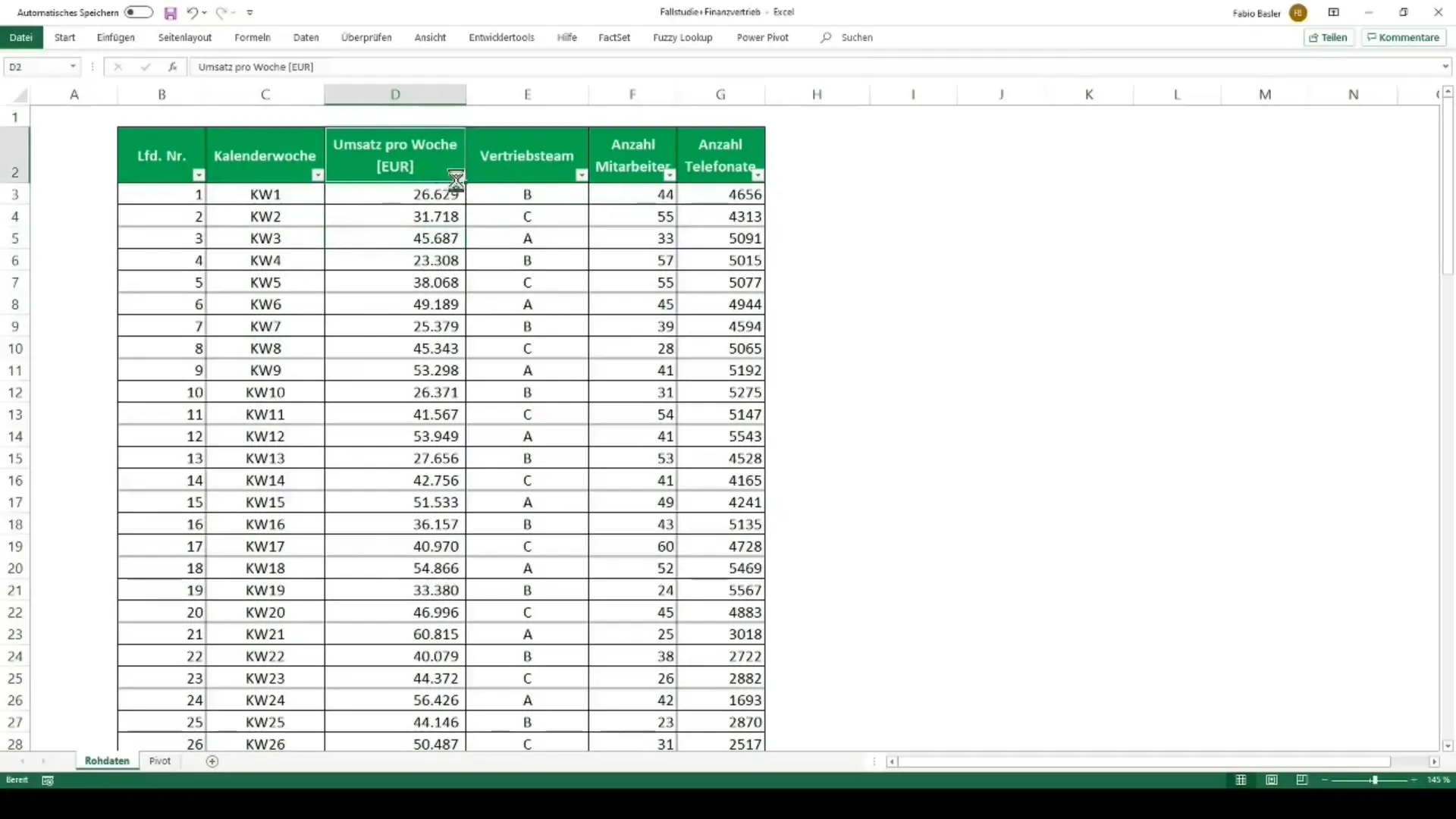
Тепер відкриється вікно таблиці зведення, де ви можете вибрати поля для вашої нової таблиці зведення. Ви можете розміщувати категорії у рядковому або стовпчиковому сегменті, тоді як значення розміщуються у сегменті значень.
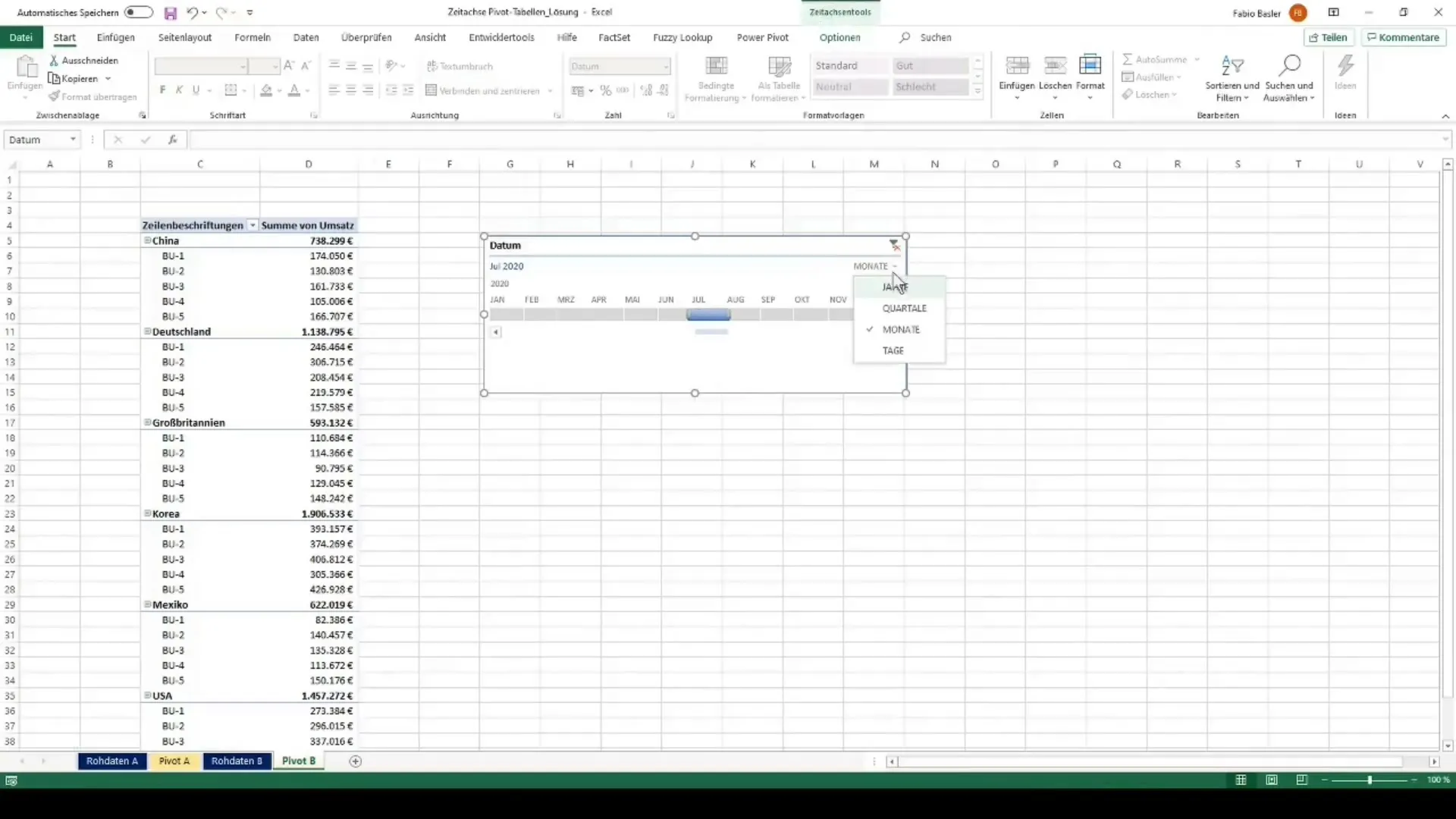
Розширені функції та індивідуальні показники
Як тільки ви створите свою першу таблицю зведення, ви можете приступити до використання розширених функцій та обчислень. Тут ви навчитеся, як розраховувати індивідуальні показники, такі як суми, середні значення або також такі міри, як стандартне відхилення та максимальне значення, у вашій таблиці зведення.
Це можна зробити через функцію "Встановити поле значень", де ви можете вибрати тип обчислення.
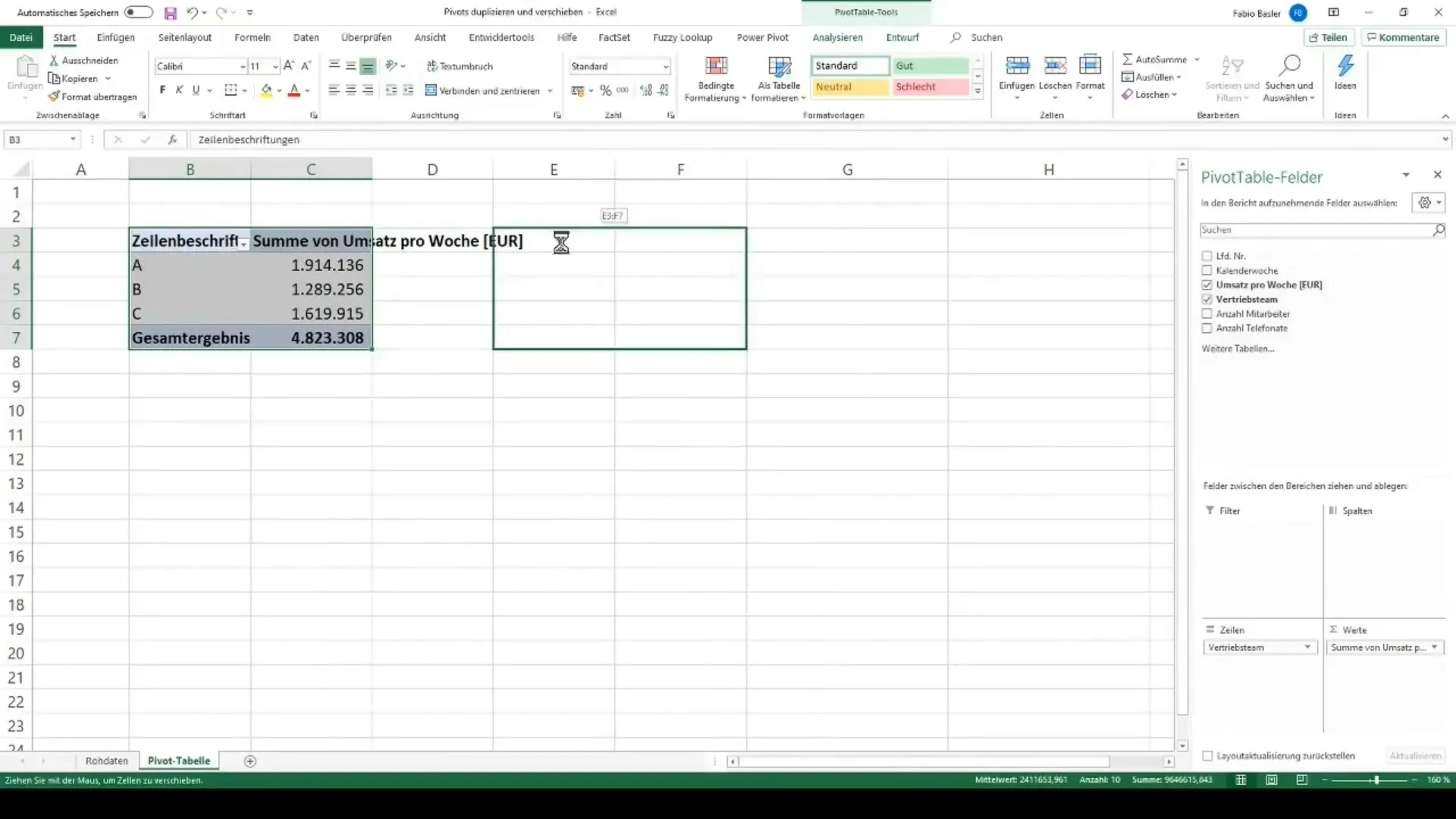
Ще одним цікавим аспектом є фільтри та групування. Ви можете фільтрувати дані за певними критеріями, що зробить ваші аналізи більш точними.

Візуалізація даних
Для кращого представлення отриманих висновків буде корисно візуалізувати вашу таблицю зведення діаграмами. Ви можете створювати як базові типи діаграм, такі як стовпчикові та лінійні діаграми, так і складніші візуалізації, такі як комбіновані діаграми або мережеві діаграми.
- Для цього виберіть вашу таблицю зведення та перейдіть на "Вставка" > "Діаграма". Тут ви можете вибрати серед різних типів діаграм.
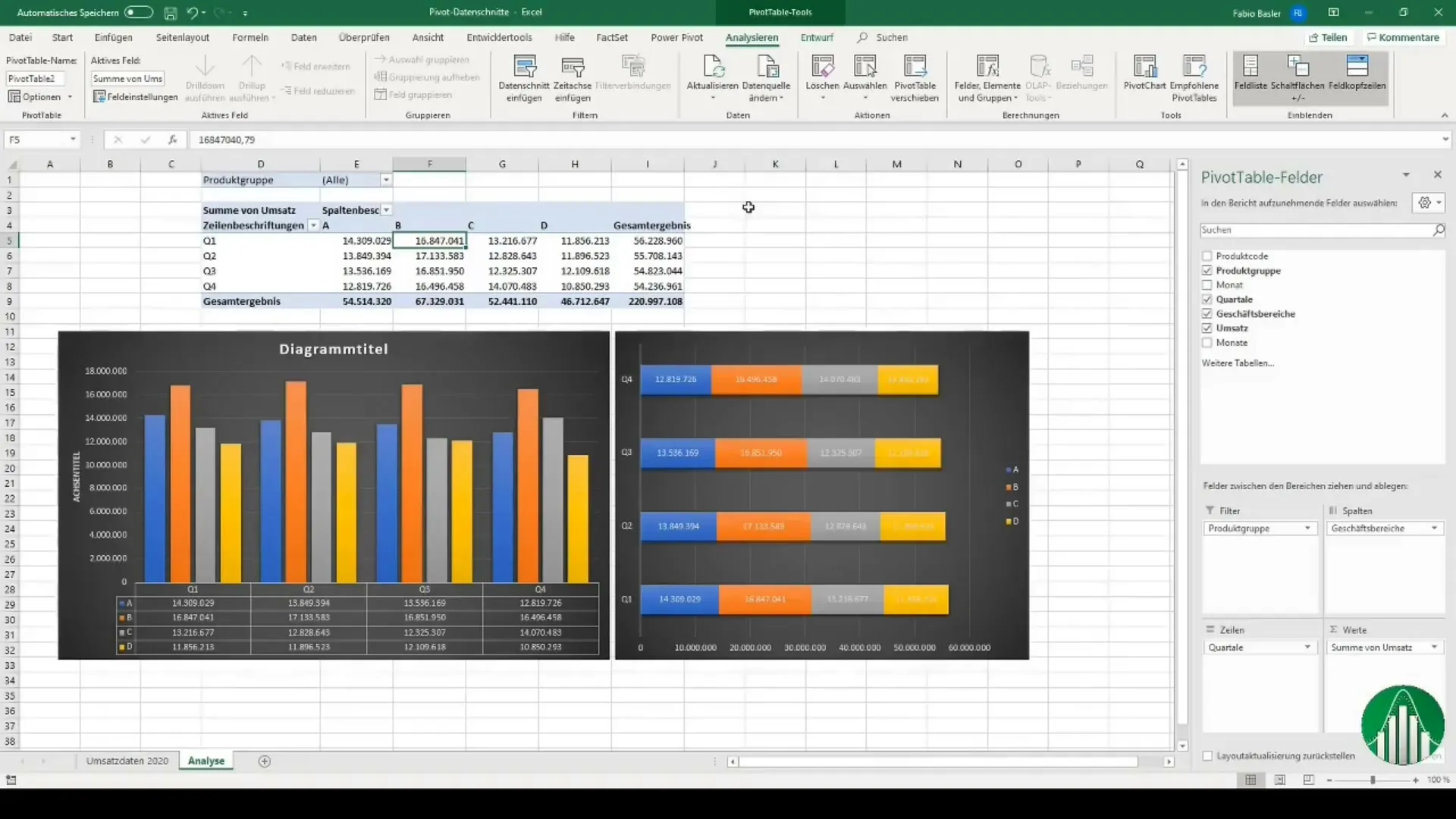
Для створення динамічної інформаційної панелі з відповідними діаграмами також потрібно використовувати відрізки даних. Це дозволяє вам активно фільтрувати дані в ваших діаграмах.
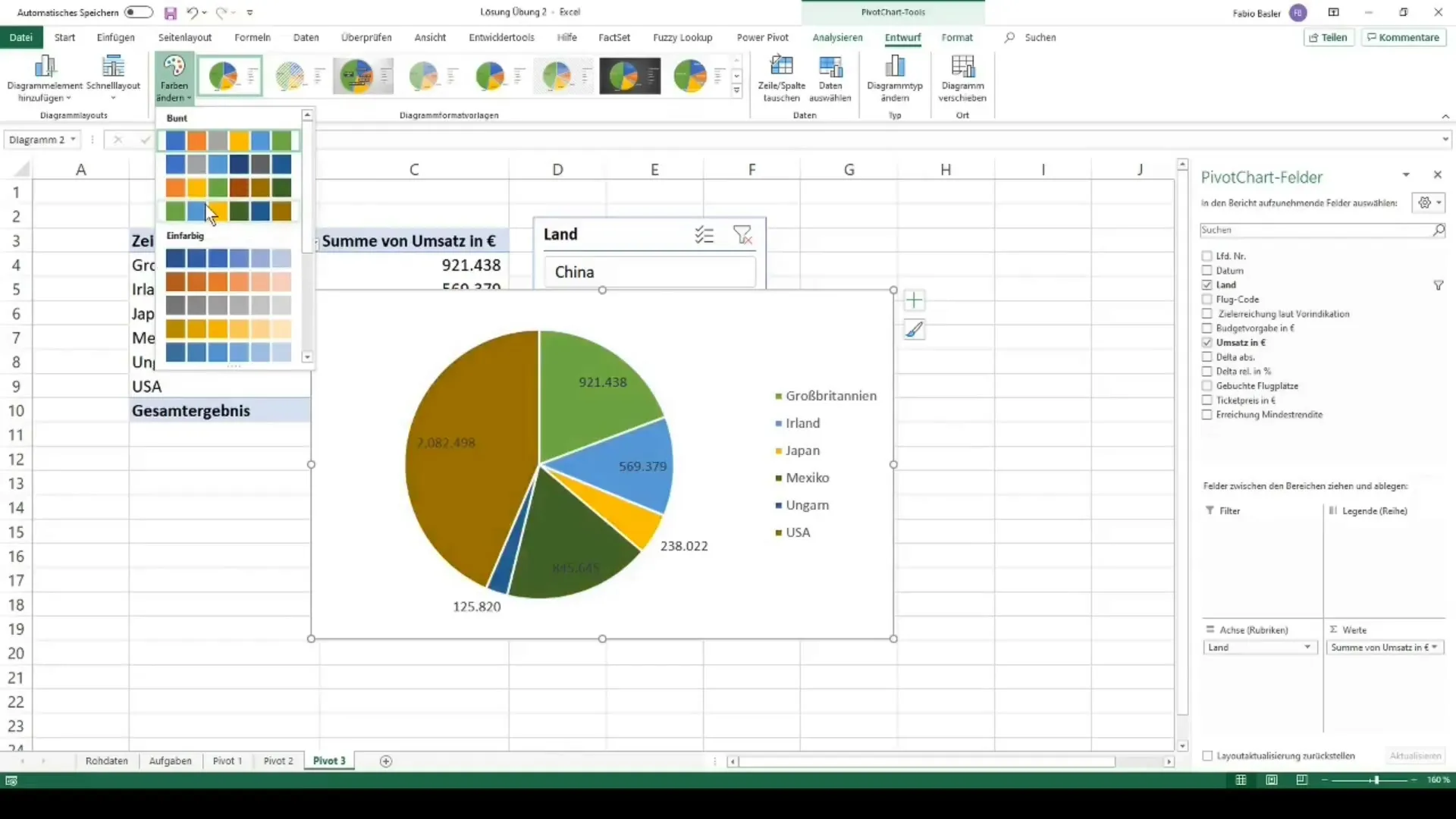
Дизайн та налаштування
Дизайн вашої таблиці зведення є важливим для того, щоб дані були представлені зрозуміло та привабливо. Ви можете налаштовувати кольори, шрифти та макети для того, щоб візуально покращити вашу таблицю зведення.
Крім того, умовне форматування є ще одним корисним інструментом для візуального виділення даних. Через вкладку "Початок" ви можете визначити, які комірки будуть візуально підсвічуватися на підставі певних умов.
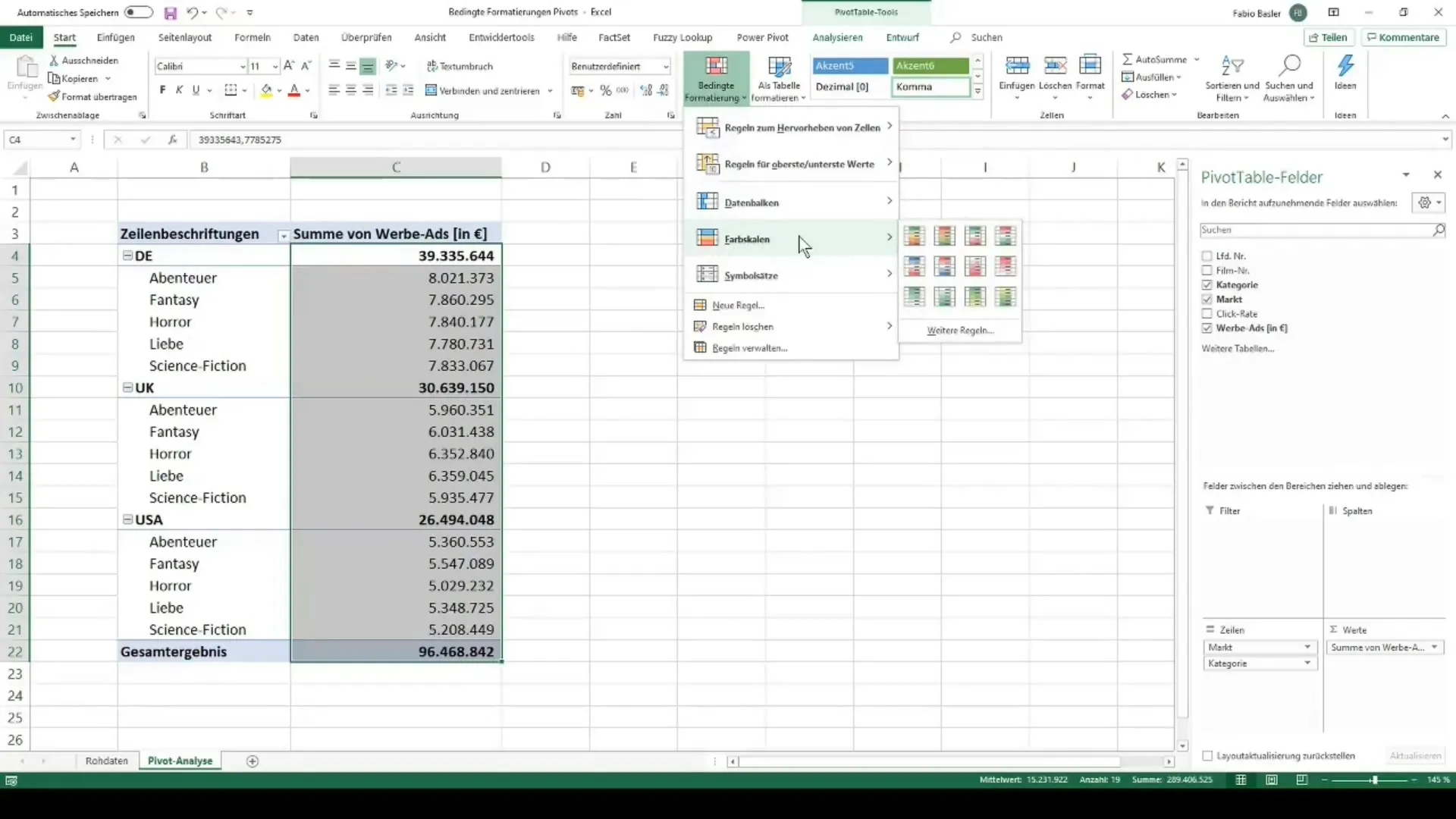
Приклади вправ для поглиблення
Після кожного з цих розділів слідує практичне вправа, під час якої ви зможете перевірити свої знання. Ці вправи розроблені так, щоб ви могли безпосередньо застосовувати знання на практиці та розвивати свої навички.
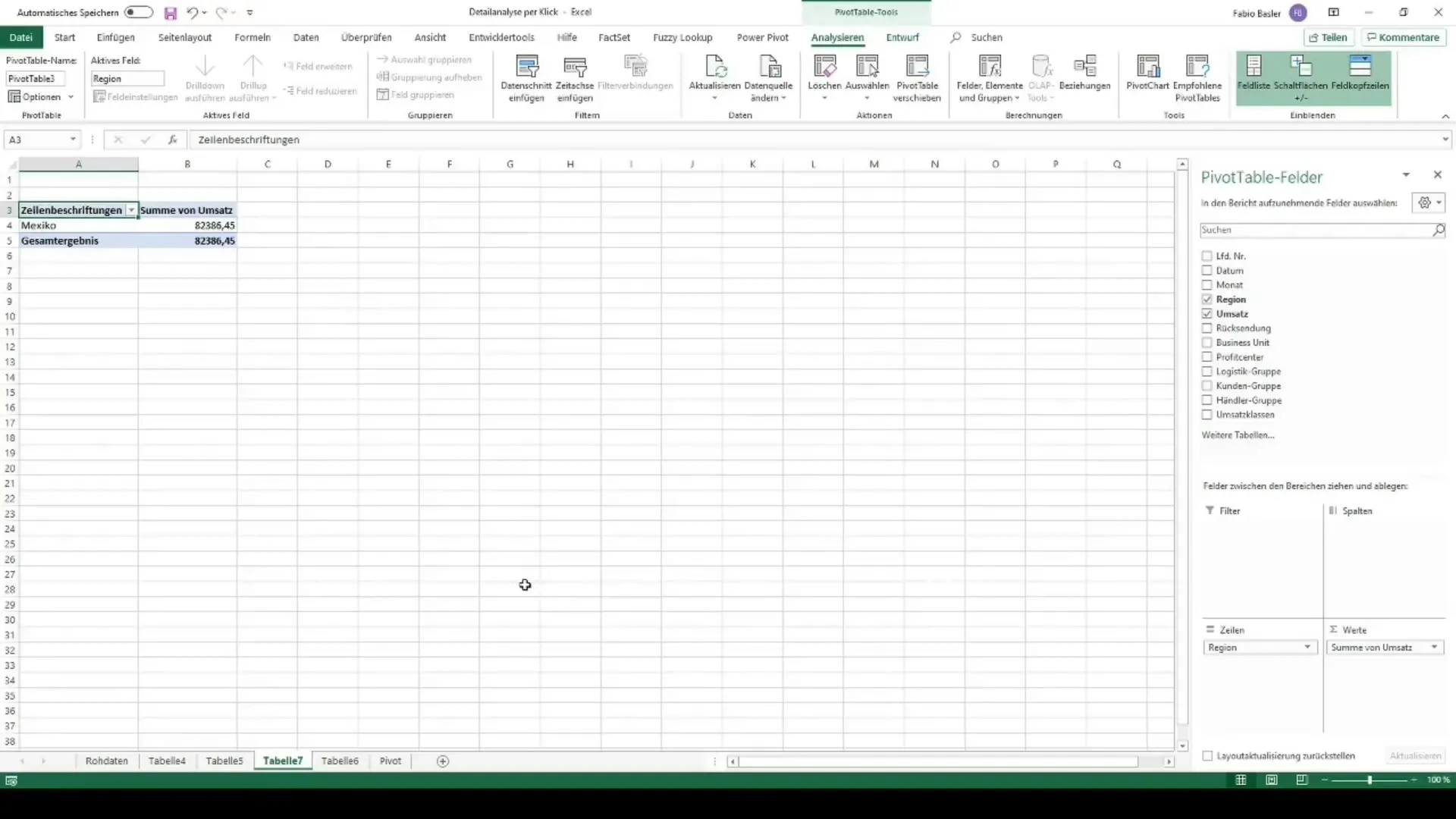
Підсумок
Володіння півтаблицями в Excel відкриває вам новий світ аналізу даних. Ви зможете не лише керувати великими обсягами даних, а й презентувати їх гнучко та ефективно. Різноманітні кроки, від основ до індивідуальних обрахунків та динамічних інструментів управління, надають вам інструменти, які вам потрібні, щоб стати експертом у вашій галузі.
Часті запитання
Як я можу фільтрувати дані у своїх півтаблицях?Ви можете легко фільтрувати дані, додавши зріз даних або безпосередньо використовуючи функцію фільтрації у півтаблиці.
Чи можна створити кілька півтаблиць з одного джерела даних?Так, ви можете створити кілька півтаблиць з одного джерела даних і налаштовувати їх незалежно одна від одної.
Як я можу змінювати форматування своєї півтаблиці?Ви можете міняти форматування, використовуючи варіанти дизайну на вкладці "Проектування півтаблиці".
Як зберегти мою півтаблицю як шаблон?Щоб зберегти свою півтаблицю як шаблон, ви можете зберегти робочий зошит і в майбутньому відкривати його як шаблон.
Чи можна експортувати півтаблиці в інші програми?Так, ви можете експортувати знімки екрана або дані у форматі CSV, а потім імпортувати їх в інші програми.

